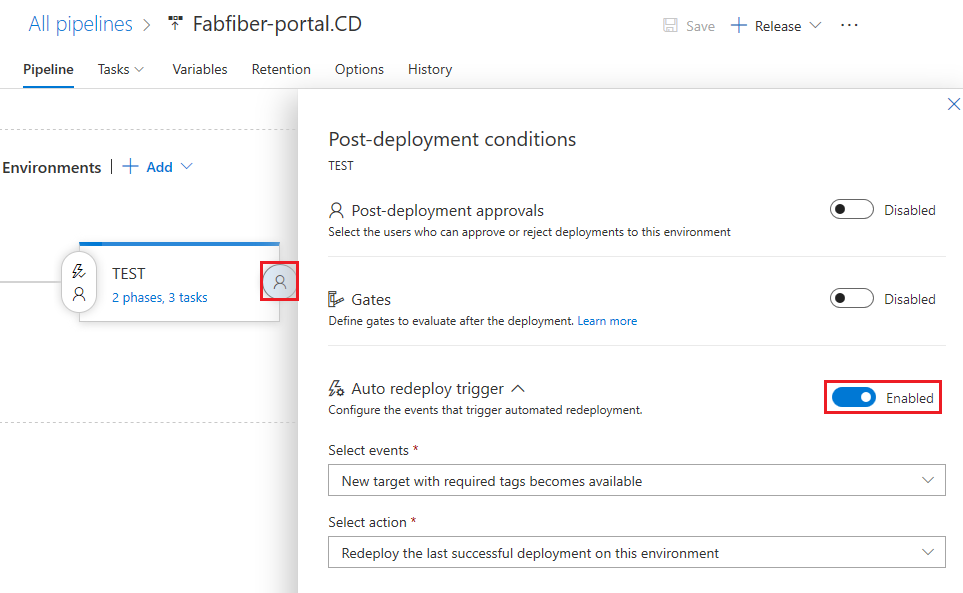Använda distributionsgrupper i klassiska versionspipelines
Azure DevOps Services | Azure DevOps Server 2022 – Azure DevOps Server 2019
På samma sätt som en agentpool är en distributionsgrupp en logisk uppsättning måldatorer som var och en har en distributionsagent installerad. Distributionsgrupper kan representera miljöer som "Utveckling", "Test" eller "Produktion". Varje fysisk eller virtuell dator (VM) i distributionsgruppen interagerar med Azure Pipelines för att samordna distributionsuppgifterna. Distributionsgrupper skiljer sig från distributionsjobb, som är samlingar med uppgiftsrelaterade steg som definierats i YAML-pipelines.
Kommentar
Distributionsgrupper är endast tillgängliga för klassiska släppipelines.
Med hjälp av distributionsgrupper kan du:
- Ange säkerhetskontexten och körningsmål för agenter.
- Lägg till användare och ge dem lämpliga behörigheter för att administrera, hantera, visa och använda gruppen.
- Visa liveloggar för varje server medan en distribution sker och ladda ned loggar för att spåra distributioner för enskilda servrar.
- Använd taggar för att begränsa distributioner till specifika uppsättningar med målservrar.
Förutsättningar
- En Azure DevOps-organisation och ett projekt. Information om hur du skapar en organisation och ett projekt finns i Skapa en ny organisation eller Skapa ett projekt i Azure DevOps.
- Administrativ åtkomst till minst en fysisk eller virtuell Windows- eller Linux-dator som ska användas som distributionsmål.
Skapa en distributionsgrupp
I ditt Azure DevOps-projekt väljer du Distributionsgrupper för pipelines>.
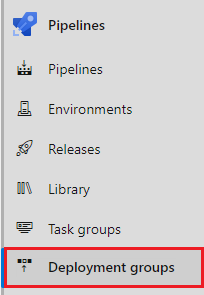
På skärmen Distributionsgrupper väljer du Nytt eller väljer Lägg till en distributionsgrupp om den här distributionsgruppen är den första i projektet.
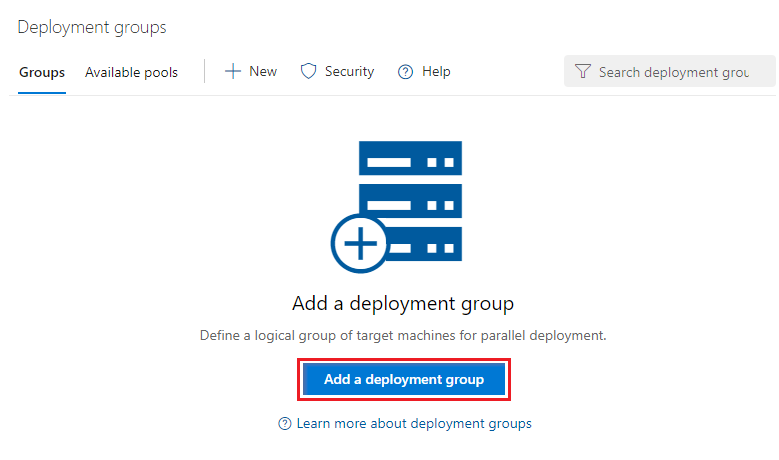
Ange ett namn på distributionsgruppen och välj sedan Skapa.
På nästa skärm väljer du Windows eller Linux som måltyp att registrera. Ett registreringsskript genereras.
Välj Använd en personlig åtkomsttoken i skriptet för autentisering och välj sedan Kopiera skript till Urklipp.
Spara det kopierade skriptet så att det körs på alla måldatorer i distributionsgruppen.
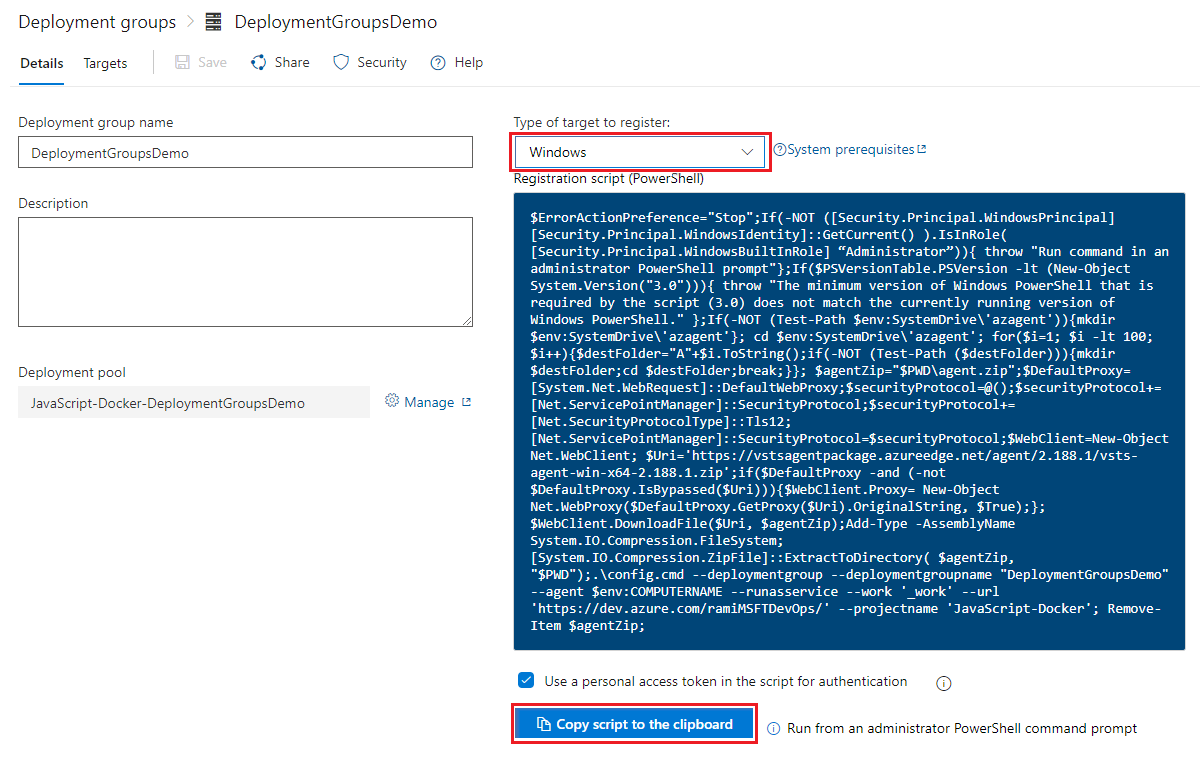
Registrera målservrar
Så här registrerar du varje målserver i distributionsgruppen:
Logga in på datorn med ett administrativt konto och kör det kopierade skriptet. För Windows-datorer använder du en upphöjd PowerShell-kommandotolk.
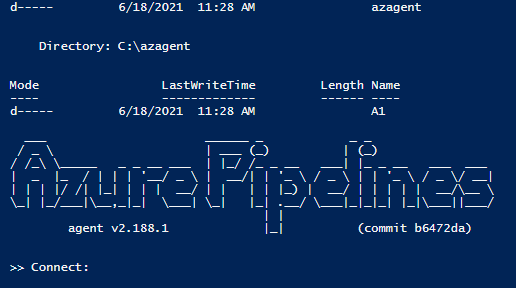
Om du vill tilldela taggar som gör att du kan begränsa distributioner till vissa servrar i ett distributionsgruppsjobb anger du Y när du uppmanas att ange taggar och anger sedan en tagg eller taggar.
Taggar är begränsade till 256 tecken vardera, är skiftlägesokänsliga och det finns ingen gräns för hur många taggar du kan använda.
När du har konfigurerat en målserver ska skriptet returnera meddelandet Service vstsagent.{organization-name}.{computer-name} started successfully.
Installera och uppgradera agenter
Varje målserver i distributionsgruppen kräver en distributionsagent. Det genererade registreringsskriptet för målservrar installerar en agent. Du kan också använda följande metoder för att installera agenter:
Om målservrarna är virtuella Azure-datorer kan du enkelt konfigurera dina servrar genom att installera Azure Pipelines-agenttillägget på varje virtuell dator.
Du kan använda aktiviteten AzureResourceGroupDeploymentV2 i versionspipelinen för att skapa och registrera en distributionsgrupp dynamiskt.
Mer information om dessa metoder finns i Etablera agenter för distributionsgrupper.
Om du vill uppgradera agenterna på målservrarna till den senaste versionen utan att behöva distribuera om dem väljer du ellipsen Fler åtgärder bredvid distributionsgruppen på sidan Distributionsgrupper och väljer Uppdatera mål. Mer information finns i Azure Pipelines-agenter.
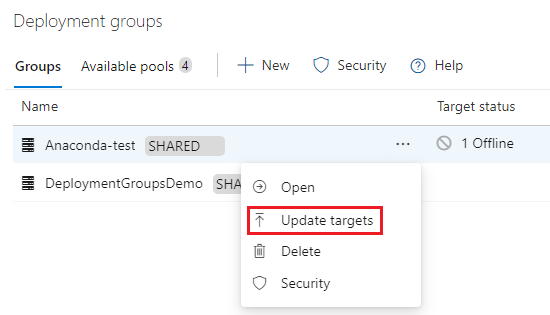
Distributionspooler
En distributionspool är en uppsättning målservrar som är tillgängliga för hela Azure DevOps-organisationen. För att skapa och uppdatera distributionspooler behöver du administratörsbehörigheter för projektsamling i Azure DevOps-organisationen.
När du skapar en ny distributionspool för en organisation kan du automatiskt etablera motsvarande distributionsgrupper för valda projekt eller alla projekt i organisationen. Dessa distributionsgrupper har samma målservrar som distributionspoolen.
Du kan utlösa en agentversionsuppgradering manuellt för alla servrar i poolen genom att välja ellipsen Fler åtgärder bredvid distributionspoolen i distributionspooler och välja Uppdatera mål.
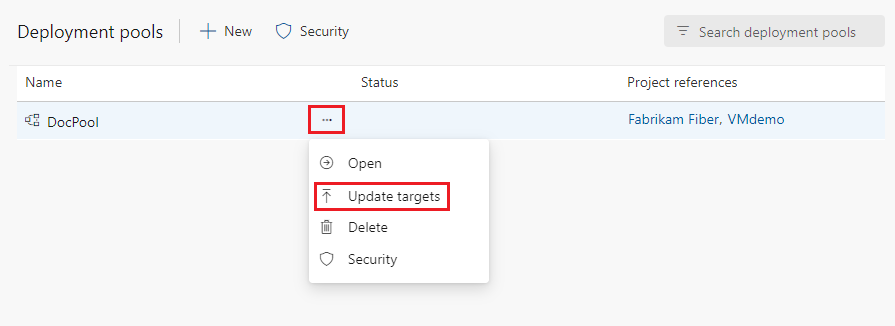
Övervaka versionsstatus
När en versionspipeline körs kan du visa liveloggarna för varje målserver i distributionsgruppen. När distributionen är klar kan du ladda ned loggfilerna för varje server för att undersöka distributionerna och felsöka eventuella problem.
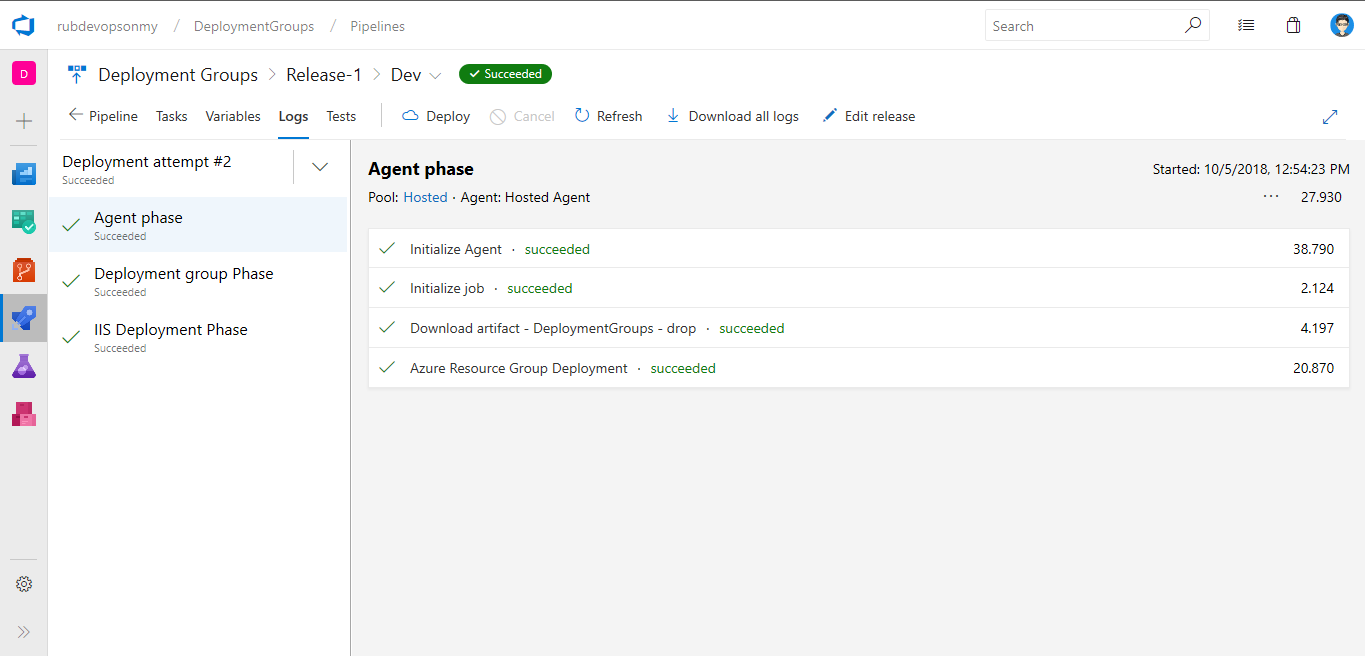
Dela en distributionsgrupp
Du kan dela distributionsgrupper med andra projekt i organisationen. Så här etablerar du distributionsgruppen för andra projekt:
I ditt Azure DevOps-projekt väljer du Distributionsgrupper för pipelines>.
Välj distributionsgruppen och välj sedan Hantera.
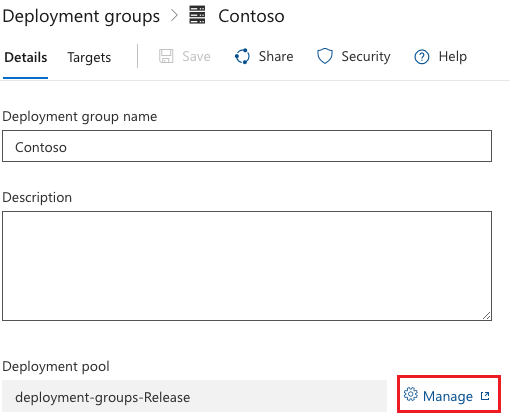
Välj projekt i listan som du vill dela till och välj sedan Spara.
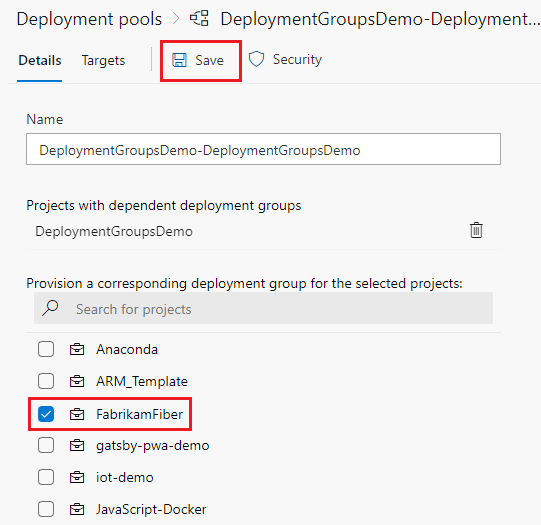
De inkluderade projekten har nu den delade distributionsgruppen i distributionsgrupper.
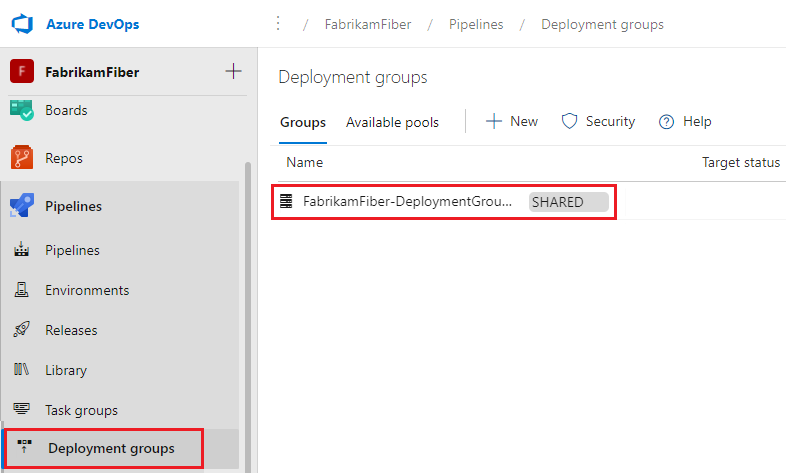
Distribuera automatiskt till nya målservrar
När nya målservrar läggs till i en distributionsgrupp kan du konfigurera miljön för att automatiskt distribuera den senaste lyckade versionen till de nya målen.
I din versionspipelinedefinition väljer du ikonen för efterdistribution.
På skärmen Villkor efter distribution aktiverar du utlösaren För automatisk omdistribuering.
Under Välj händelser väljer du Nytt mål med obligatoriska taggar blir tillgängligt.
Under Välj åtgärd väljer du Distribuera om den senaste lyckade distributionen i den här miljön.